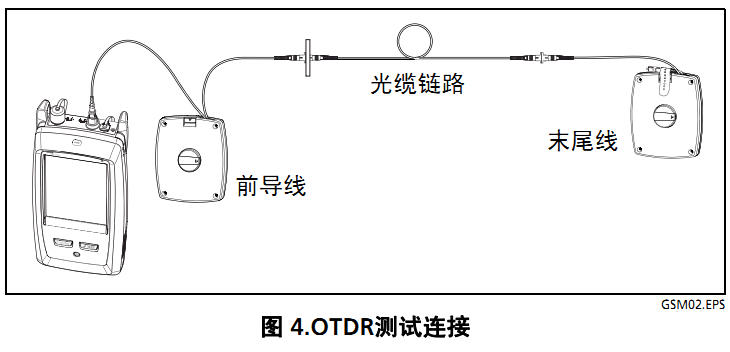鏈接:https://pan.baidu.com/s/1i9bi2bxCl8RN9De5x747aQ ? 密碼:i0ux
章 6 驗證光纖布線
功能概述 ………………………………………………………………….. 87
接頭、按鍵和 LED ?…………………………………………………….. 88
如何拆卸和安裝接頭適配器 ………………………………………… 92
CertiFiber Pro 主屏幕 ……………………………………………….. 94
可靠的光纖測試結果的要求 ………………………………………… 96
關于光纖測試基準 ……………………………………………….. 97
什么時候設置基準 …………………………………………..97
良好的基準值 …………………………………………………98
如何設置基準值 ……………………………………………..98
關于基準測試導線和卷軸 ……………………………………….98
關于 EF-TRC (環光通量基準測試導線) …………….99
關于 APC 接頭 ……………………………………………..100
關于標準卷軸 ……………………………………………….102
光纖測試設置 …………………………………………………………..102
關于單跳線基準連接 …………………………………………………109
以智能遠端模式自動測試 …………………………………………..109
使用兩個主端測試儀進行光纖測試 ………………………..109
第 1 步: 在智能遠端模式下設置基準 …………………….110
第 2 步: 測量將要添加的基準測試導線的損耗 ………..113
第 3 步: 在智能遠端模式下自動測試 …………………….114
智能遠端模式自動測試結果 ………………………………….115
智能遠端模式下已保存結果對應的光纖 ID ?……………..115
環回模式自動測試 …………………………………………………….118
第 1 步: 在環回模式下設置基準 …………………………..119
第 2 步: 測量將要添加的基準測試導線的損耗 ………..121
第 3 步: 在環回模式下自動測試 …………………………..121
環回模式自動測試結果 ………………………………………..122
遠端光源模式自動測試 ………………………………………………124
iv自動波長模式 ……………………………………………………..124
第 1 步: 在遠端光源模式下設置基準 …………………….126
第 2 步: 測量將要添加的基準測試導線的損耗 ………..129
第 3 步: 在遠端光源模式下自動測試 …………………….129
遠端光源模式自動測試結果 ………………………………….130
雙向測試 …………………………………………………………………132
]]>
1、充電:
將福祿克DSP系列產品主機、輔機分別用變壓器充電,直至電池顯示燈轉為綠色;
2、自校準:
取校準模塊(上有“DSP—4000?CAL?MODULE”字樣),用校準模塊將主機及輔機連接好。打開輔機電源,輔機自檢后,“PASS”燈亮后熄滅,顯示輔機正常。將旋鈕開關轉到任何模式即可打開主機電源,顯示主機、輔機軟件、硬件和測試標準的版本(輔機信息只有當輔機開機并和主機連接時才顯示),自測后顯示操作界面,將旋扭轉至“SPECIAL?FUNCTIONS”檔位,用“↑↓”箭頭選擇第七項“SELF?CALIBRATION”后(如選錯用“EXIT”退出重復),按“ENTER”鍵和“TEST”鍵開始自校準,顯示“SELF?CALIBRATION?COMPLETE”說明自校準成功完成。
3、設置參數:
操作:將旋鈕轉至“SET?UP”檔位,在第一個黑塊處按“ENTER”進入測試標準和電纜類型選擇,常用的是“TIA?CAT?5E?CHANNEL”(超五類通道標準,使用通道適配器);“TIA?CAT?6?CHANNEL”(六類通道標準,使用通道適配器),“TIA?CAT?6?PERM?LINK”(六類永久鏈路測試標準,使用永久鏈路適配器),其他不常用,用“↑↓”和“PAGE?UP?(3號按鍵)、PAGE?DOWN(4號按鍵)”選擇你所需的標準,按“ENTER”確認,回到主菜單。
①.新機第一次使用需要修改,以后不需更改的參數。
1.?“REPORT?IDENTIFICATION”(報告標識,鍵入公司名稱、操作員姓名、用戶名稱,這些將出現在儲存的自動測試報告中):按“ENTER”進入后,需要輸入一些你們公司的資料。
2.?“AUTO?Increment”(自動遞增,會使電纜標識的最后一個字符在每一次保存測試時遞增):一般不用更改)。
3.“STORE?PLOT?DATA”(圖形數據存儲?ENABLE(是)Disable(否)):通常情況下選擇(Enable)。
4.“BACKLICHI?TIME-OUT”(不使用時進入黑屏,省電模式等待時間):默認是1?Minute,一般不做改動。
5.“POWER?DOWN?TIME-OUT”(不使用自動關機等待時間):默認是10?Minute,一般不做改動。
6.“AUDIBLE?TONE”(聲音提示):默認是Enable(是),一般不做改動。
7.“DATE”(日期):需要輸入現在日期。
8.“DATE?FORMAT”(日期格式):默認是日/月/年,一般不做改動。
9.“TIME”(時間):輸入當時時間。
10.“TIME?FORMAT”(時間格式):默認是?時/分/秒,一般不做改動。
11.“LENGTH?UNITS”(長度單位:英尺或米):默認是Feet(ft),通常改為?Meters(m)。
12.“PRINTER?TYPE”(儲存圖形數據,可把圖形數據如衰減、回程損耗和NEXT保存,H.P.?是全部,?Epson是僅圖形,Text?only?是僅文本);?一般選擇H.P.,全部保存。
②.新機不需設置,采用原機器默認值的參數:
1.“SERIAL?PORT?BAUD?RATE”(串口通信波特率):默認值是115200,一般不做改動。
2.?“FLOW?CONTROL”(流量控制Xon/Xoff?自動開/關Hardware?硬件?None?無)::默認值是Xon/Xoff。
3.“NUMERIC?FORMAT”(數據格式可選擇0.00或0,00作為數據顯示格式):默認是0.00。
4.“LANGUAGE”(語言選擇):默認是English。
5.“POWER?LINE?FREQUENCY”(市電頻率,選50HZ或60HZ):默認值是60Hz。
6.“IMPULSE?NOISE?THRESHOLD”(更改燥聲控制):默認值是270mV。
7.“TOP?LEVEL?PASS*?INDICATION”(頂端水平途徑*指示):默認值是Disable。
8.“HEADROOM”:默認值是NEXT。
9.“CONFIGURE?CUSTOM?TEST”(配置訂制的測試):自己設定測試標準,一般不用。
③.使用過程中經常需要改動的參數:
1.“TEST?STANDARD,?CABLE??TYPE”(測試標準電纜類型):常用的是“TIA?Cat?5E?Channel”(超五類通道標準,使用通道適配器);“TIA?Cat?6?Channel”(六類通道標準,使用通道適配器),“TIA?Cat?6?Perm?Link”(六類永久鏈路測試標準,使用永久鏈路適配器),其他不常用。或用“↑↓”和“Page?UP?(3號按鍵)、Page?Down(4號按鍵)”選擇你所需的其它標準,按“ENTER”確認,回到主菜單。
4、測試過程:
①.根據需求確定測試標準和電纜類型:通道測試還是永久鏈路測試?是CAT5E還是CAT6還是其他?
②.關機后將測試標準對應的適配器安裝在主機、輔機上,如選擇“TIA?CAT5E?CHANNEL”通道測試標準時,主機安裝“DSP-LIA013?CHANNEL/TRAFFIC?ADAPTER?FOR?CAT?6/CLASSE”通道適配器,如選擇“TIA?Cat5E?Perm.Link”永久鏈路測試標準時,主輔機各安裝一個“DSP-LIA101
PERMANENT?LINK?ADAPTER”永久鏈路適配器,末端加裝PM06個性化模塊。
③.再開機后,將旋鈕轉至“AUTO?TEST”檔或“SINGLE?TEST”。選擇“Auto?TEST”是將所選測試標準的參數全部測試一遍后顯示結果;“SINGLE?TEST”是針對測試標準中的某個參數測試,將旋鈕轉至“SINGLE?TEST”,按“↑↓”,選擇某個參數,按“ENTER”再按“TEST”即進行單個參數測試。
④.將所需測試的產品連接上對應的適配器,按“TEST”開始測試,經過一陣后顯示測試結“PASS”?或“FAIL”。
5、查看結果及故障檢查:
測試后,使用“VIEW?RESULT”(1號按鍵)查看參數明細,用“PAGE?UP”(3號按鍵)、“PAGE
DOWN”(4號按鍵)翻頁,按“MEMORY”(2號按鍵)查看內存數據存貯情況;測試后,通過“FAIL”的情況,如需檢查故障,按“FAULT?INFO”鍵,則可以用圖形顯示故障位置。
6、保存測試結果:
①.剛才的測試結果選擇“SAVE”按鍵存貯,使用“←→↑↓”鍵或←(1號按鍵),DEC(減少,2號按鍵),INC(增加,3號按鍵),DELETE(刪除,4號按鍵)來選擇你想使用的名字,比如“FAXY001”按“SAVE”,來存貯。
②.更換待測產品后重新按“TEST”開始測試新數據,再次按“SAVE”存貯數據時,機器自動取名為上個數據加1,即“FAXY002”,如同意再按再存貯。一直重復以上操作,直至測試完所需測試產品或內存空間不夠,需下載數據后再重新開始以上步驟。
③.將旋鈕轉至“PRINT”檔位:1.>CUSTOM?HEADER?(報告使用的標題)?;2.>OPERATOR(操作員);3.>SITE(測試地點):可以按ENTER進入后按照你想要的稱呼進行輸入。
7、數據處理:
①.安裝Linkware軟件:至http://www.whjsdny.com/linkware(連訊公司網站)的“軟件下載”欄目中下載電纜管理軟件Link?ware?6.2版本(只能6.2版本),并安裝好。
②.將界面轉換為中文界面:運行Linkware軟件,點擊菜單“options”,選擇“language”中的“Chinese(simplified)”,則軟件界面轉為中文簡體。
③.連接及通訊設置:將主機關機,取出隨機的串口線,連接好電腦及主機的串口,再開機。在菜單“選擇”中選擇“串口”,再根據連接的串口選擇“COM1或2-4”,再點擊“連接測試”,正常表示可以通訊;否則再試。
④.從主機內存下載測試數據到電腦:在Linkware軟件菜單“文件”中點擊“從文件導入(選擇DSP-4000或DSP4100/4300”,很快就可將主機內存貯的根據輸入電腦。也可取出存貯卡直接使用讀卡器讀,則將讀卡器作為一個外掛硬盤,同法操作即可。
⑤.數據存入電腦后可打印也可存為電子文檔備用:
轉換為“PDF”文件格式:在“文件”菜單下選擇“PDF”,再選“自動測試報告”,則自動轉為“PDF”格式,以后可用Acrobat?Reader軟件直接閱讀、打印;轉換為“TXT”文件格式:在“文件”菜單下選擇“輸出至文件”,再選“自動測試報告”則轉化為“TXT”格式,以后可用Acrobat?Reader軟件直接閱讀、打印
1. 將測試儀通電必要時請給電池充電。
將Fluke OptiFiber PRO(OFP-100-M,OFP-100-S,OFP-100-Q)交流適配器連接到交流電源和圖1所示的適配器連接器(L)。測試儀在電池充電時也可以使用。
2. 選擇設置2-1 在主屏幕上,按測試設置面板(請參閱下圖)。
2-2 在更改測試屏幕,按編輯。2-3 在測試設置屏幕上,按各面板以更改相應設置:? 測試類型:選擇自動OTDR。? 前導補償:如果您將使用前導/末尾線,將此設置為開。? 波長:選擇測試波長。? 光纖類型:在光纖類型屏幕,選擇適用的光纖類型。要查看其他光纖類型組,按一下更多,然后按一個組。? 測試限制:為此項作業選擇正確的限制。要查看其他限制組,按更多,然后按組名。2-4 要保存設置,在測試設置屏幕上按保存。
A 要建立一個項目,按項目面板。B 要更改測試設置,或選擇另一項測試,按測試設置面板。C 要設置線纜ID,打開自動保存,然后更改光纖終端設置,按下一個ID面板。D 要輸入操作者姓名,按操作者面板。
3. 前導和末尾線補償(推薦)利用前導和末尾線。
Fluke OptiFiber PRO(OFP-100-M,OFP-100-S,OFP-100-Q)測試儀可測量布線中首個連接器和最后一個連接器的損耗和反射,并在整體損耗測量中包含這些結果。如果沒有前導和末尾線,則在首個連接器之前或最后一個連接器之后均無法探測到背向散射。因此,Fluke Networks建議您使用前導和末尾線。此外,應該使用前導/末尾線補償功能,以便從OTDR測量中減去這些光纖的長度。對前導和末尾線進行補償
3-1 選擇與將測試的光纖類型相同的前導和末尾線。
3-2 在主屏幕,按工具,然后按設置前導補償。
3-3 在設置前導方式屏幕,按前導 + 末尾。
3-4 清潔并檢查OTDR端口和前導/末尾線連接器。
3-5 按圖3所示進行連接。
3-6 按設置。
3-7 當出現設置前導補償屏幕時,選擇前導線終端及末尾線起始端事件(如果此事件尚未選擇)。
3-8 按保存。
4. 執行OTDR測試
4-1 清潔并檢查前導和末尾線以及要測試的光纖上的連接器。4-2 如圖4所示,將測試儀連接到鏈路中。4-3 按測試或按B。
5. 查看結果
福祿克OptiFiber PRO測試儀以三種格式顯示OTDR結果(圖5):
? EventMap:將光纖的事件、光纖長度和光纖的整體損耗以事件圖形式顯示。利用此屏幕可快速對光纖上的連接器及故障進行定位。若要查看事件的詳細信息,在圖中按該事件,然后按該事件的信息窗口。
? 表格:將光纖的事件以表格形式顯示。利用此屏幕可迅速查看所有事件的測量結果,并可查看光纖的事件類型。此表格中包括事件的距離、事件的損耗、事件反射的大小以及事件的類型等。要查看事件的詳細信息,在表格中按該事件。
?曲線:顯示OTDR曲線。利用此屏幕可查看反射事件的死區、檢查意外事件的特征(如幻影和增益器等)。
6. 保存結果
6-1 如果通過OFP-100-Q或者OFP-100-M,OFP-100-S測試,按保存;如果測試失敗,按稍后修復。6-2 如果電纜ID框顯示正確的ID,按保存。要輸入電纜ID,按保存結果屏幕上的電纜ID框,使用鍵盤輸入果的名稱,按完成,然后按保存。如果不選擇其他項目,測試儀將把結果保存在默認項目中。
]]>